애프터 이펙트에서 글자를 '떨림 진동 꿈틀 꼼지락 흔들 덜덜'하게 만드는 효과 방법입니다.
Text shaking, vibration, rattling in After Effects.
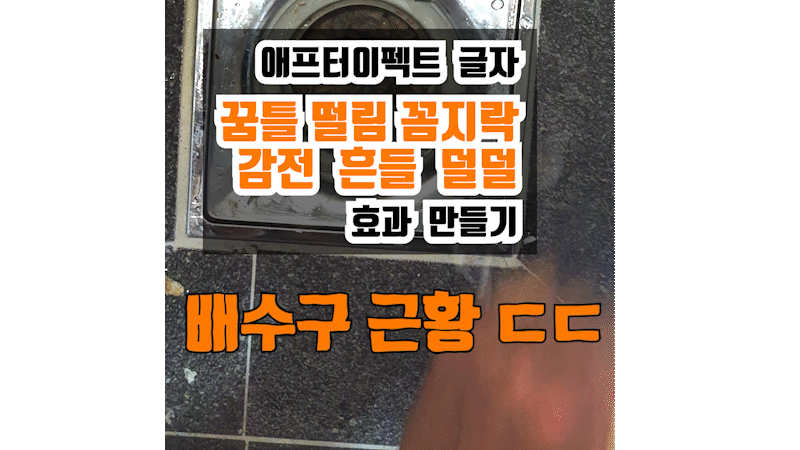
이 효과는 글자의 위치는 그대로이지만, 글자가 '꿈틀꿈틀 덜덜덜' 떠는 듯한 움직임을 주는 효과입니다.
01. 애프터 이펙트(After Effects애펙)를 켜서 새 컴포지션을 만듭니다.

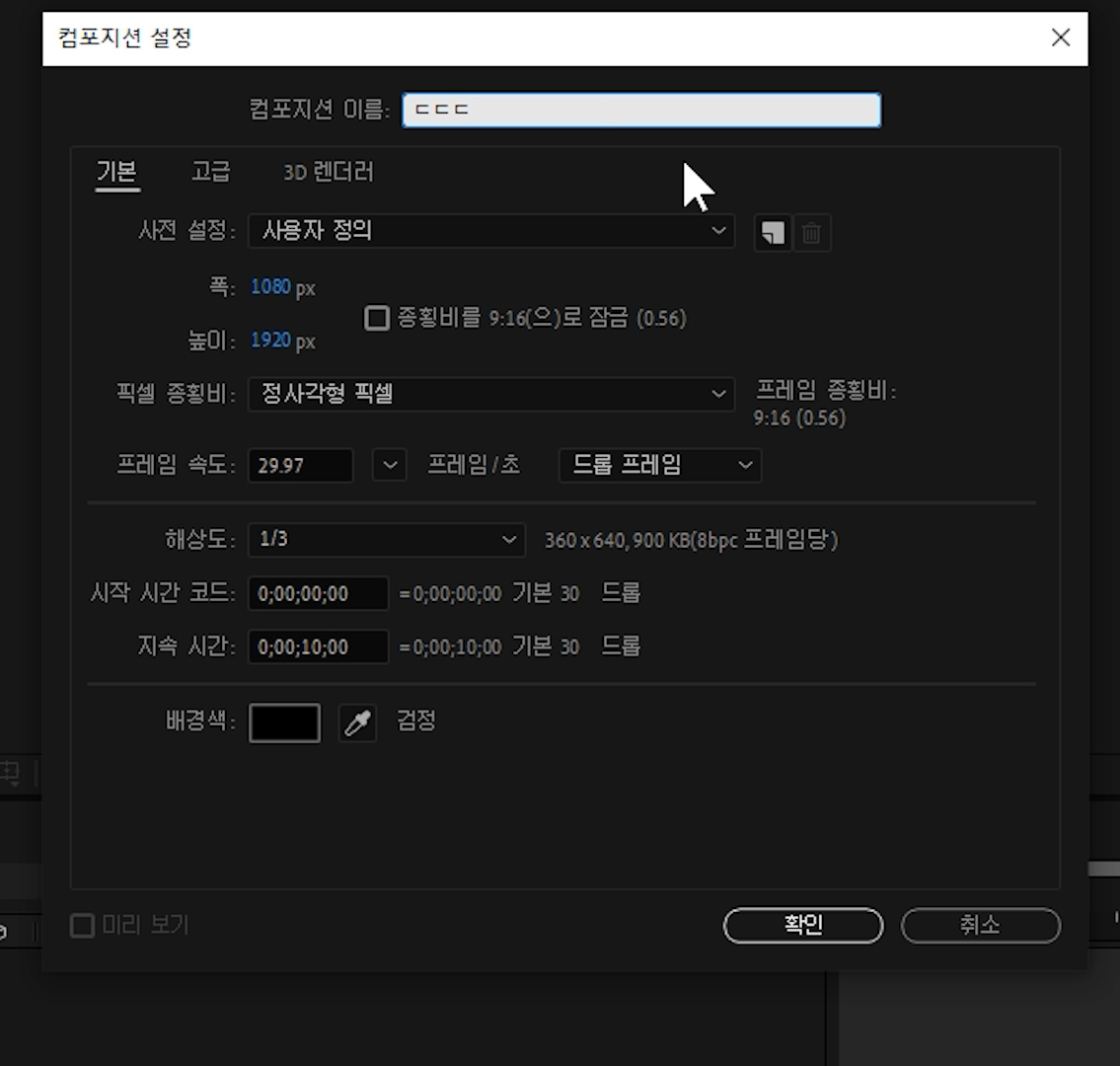
컴포지션 설정에서 1080*1920 세로형 화면으로 만들었어요.
각자 사용하려는 사이즈에 맞게 해상도를 설정하세요.
컴포지션 이름은 ‘덜덜덜’로 만들었습니다.
02. 애펙After Effects 문자 도구를 이용하여 글자를 적습니다.
애펙 상단에 보면 'T(text)' 문자 도구를 선택합니다.

글자 도구를 누른 후, 검정 배경 화면에 클릭합니다.
원하는 글을 적습니다.

저는 '배수구 근황 ㄷㄷ'이라는 글자를 적었어요.
03. After Effects 글자에 떨림 효과를 적용합니다.
만약 애프터 이펙트(애펙) 효과 패널(효과창)이 보이지 않는다면, '상단 메뉴바 - 창 - 효과 및 사전설정(단축키 ctrl + 5)'을 선택하면 됩니다.
window - Efects & Presets (shotkey : ctrl + 5)


사용하려는 애프터이펙트 효과는 '뒤틀기 변위(Turbulent Displace)'입니다.
효과 - 왜곡 - 뒤틀기 변위.
Efects & Presets - Distort - Turbulent Displace.



한글판 '뒤틀기 변위'.
영문판 'Turbulent Displace'.
뒤틀기 변위 효과를 선택 후 잡아끌어서 글자에 적용합니다.

'뒤틀기 변위(Turbulent Displace)' 효과를 화면 글자에 직접 적용해도 되고, 타임라인 글자 트랙에 적용해도 됩니다.
04. After Effects 효과 컨트롤 창에서 효과 값 수정.
‘뒤틀기 변위(Turbulent Displace)’ 효과의 옵션 값을 수정해야 합니다.
효과 컨트롤 패널에 가서 '양(Amount), 크기(Size), 진행(Evolution)' 값을 조절합니다

양(Amount) : 15
크기(Size) : 12
'양, 크기' 수치는 움직이는 모습을 보면서 값을 정하면 됩니다.
영상 이미지 편집에 유용한 마우스, 로지텍 마스터 입니다. 가격 시세 정보는 아래 링크를 확인해주세요.
로지텍 MX MASTER 3S 무선 마우스 + 마우스피트 세트
COUPANG
www.coupang.com

진행(Evolution) 값을 '키 프레임(점)'을 생성하여 움직이게 만듭니다.
진행 값에 키 프레임을 찍기 위해서는 타임라인(아래 패널)에서 '효과-뒤틀기 변위' 부분을 열어서 확인하는 것이 편합니다.

타임라인에서 글자 소스(푸티지)를 찾아서 화살표를 누르면 아래로 목록이 뜹니다.
문자 소스 - 효과 - 뒤틀기 변위(Turbulent Displace).

스톱워치 모양(작은 네모 안'시간 변경 가능 초시계')의 버튼을 누르면 '시간이 흐르면서 값을 변경시키겠다'는 의미입니다.
'움직임(애니메이션)을 주겠다'는 의미입니다.

스톱워치 모양(작은 네모 안 '시간 변경 가능 초시계')이 켜있으면 파란색으로 표시됩니다.
그리고 타임라인의 파란 줄을 이 있는 곳에서 설정값을 수정하면 키프레임(점)이 찍힙니다.
저는 0초에서 '0' , 10초에서 '80'을 입력하여 키프레임을 찍어 뒀습니다.
진행(Evolution) : 0에서 10초 동안 '0~80' 수치 변경.

원하는 장소로 파란줄을 옮기고 수치 값을 변경하면, 자연스럽게 키프레임이 만들어집니다.

위 사진 왼쪽 끝에 '◀ ○ ▶' 버튼은 키프레임을 위한 커튼입니다. 화살표를 누르면 '다음 키프레임, 이전 키프레임'으로 파란 줄이 이동합니다.
점을 누르면 키프레임이 생성됩니다.

글자가 전기에 감점된 듯이 떨리는 효과를 완성했습니다.
글자가 꿈틀꿈틀 꼼지락 덜덜 움직입니다.
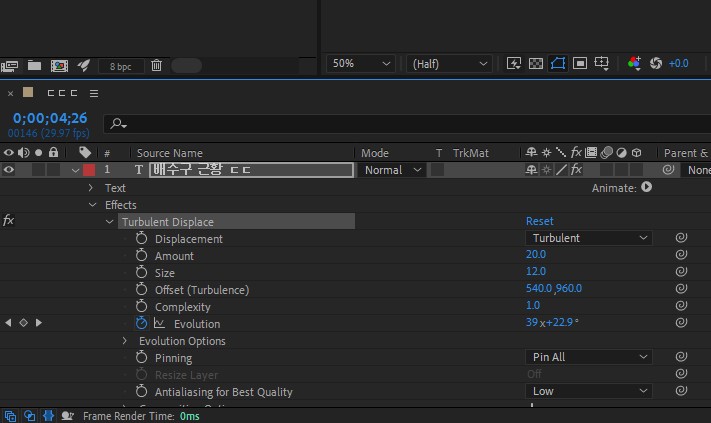
위 이미지는 어도비 애프터 이펙트 영문 버전의 모습입니다.
'양(Amount), 크기(Size), 진행(Evolution)'를 수정하였습니다.
이제 이것을 프리미어 영상에 적용해 보겠습니다.
영상 이미지 편집에 효율적인 키보드 로지텍 크래프트 입니다. 가격 시세 확인은 아래 링크를 확인해주세요.
로지텍 코리아 (키스킨포함) 로지텍 CRAFT 무선 펜타그래프 키보드 / 로지텍 쿨방석 증정
COUPANG
www.coupang.com

05. 프리미어 Premier 프로젝트에 '애프터 이펙트 컴포지션' 가져오기.
프리미어 프로젝트를 열어줍니다. 이 영상은 배수구를 뚫는 영상입니다.

그리고 탐색기에서 '애프터이펙트 저장 파일'을 잡고 끌어서, 프리미어 프로젝트 패널에 가져옵니다.
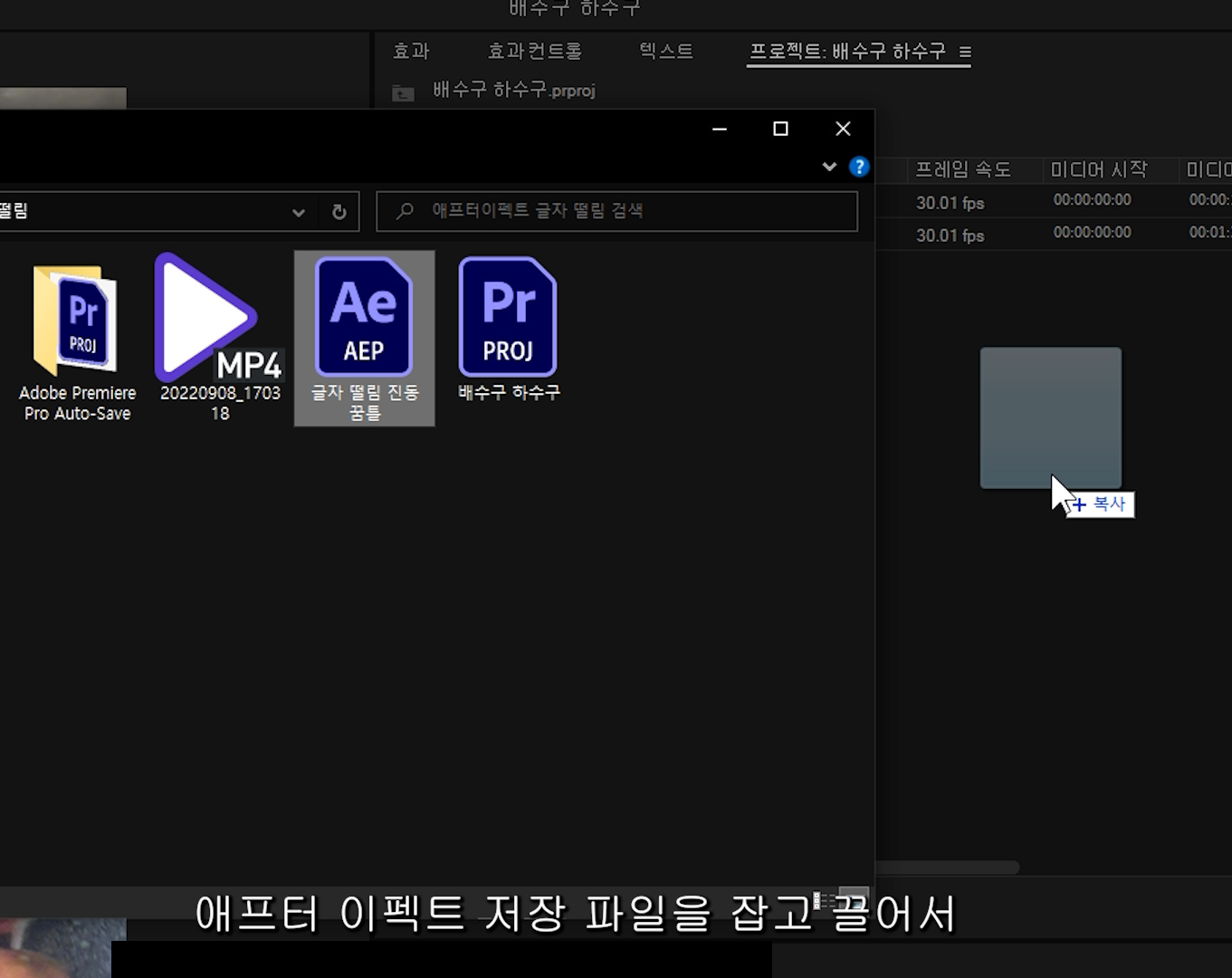

'컴포지션 가져오기'라는 창이 뜨고, 방금 만든 'ㄷㄷㄷ' 컴포지션을 선택 확인합니다.

애프터 이펙트에서 작업한 떨리는 글자를 준비한 영상 위로 올립니다.
그리고 재생을 잘 나오는지 확인해봅니다.
애프터 이펙트 컴포지션을 가져오면, 컴퓨터가 작업 속도를 따라가지 못해서 화면이 끈기면서 나올 것입니다. 컴퓨터 사양이 부족해서 렉 걸려요.
프리미어에서 렉 걸리는 게 싫다면, 애프터 이펙트에서 글자를 알파채널 설정하고 출력(export)해서 가져오세요.
06. After Effects 글자 수정.
애프터이펙트에 가져온 글자의 색과 폰트(서체)가 배경과 어울리지 않습니다.
다시 애프터 이펙트로 돌아갑시다.
'alt + tab'을 눌러서 원하는 창을 띄워 작업합니다.

애프터 이펙트로 돌아가서 문자 패널을 확인합니다.
글자를 진한 주황색으로 바꾸고, 테두리를 검은색으로 적용합니다.

만약 애프터 이펙트에서 글자 색이나 폰트가 변경되지 않는다면, 타임라인에 글자 소스(푸티지)를 선택하고 작업하시기 바랍니다.
그리고 이번에는 폰트를 수정합니다.


본래는 'HS봄바람체'였습니다.
이것을 '티몬 몬소리체'로 바꿔줍니다.

애프터 이펙트 저장(ctrl + s)합니다.
알트 탭을 눌러서 프리미어로 돌아가서 확인해보면, 애프터 이펙트에서 수정한 것이 바로 적용됩니다.
어도비 '프리미어, 포토샵'으로 gif 출력(움짤 만들기) 방법은 아래 링크를 확인해주세요.
[포토샵] 움직이는 이미지 gif 움짤 만들기, how to make animated gif in adobe photoshop
포토샵으로 gif 만들기. 포토샵으로 간단한 .gif 파일을 만들어봤습니다. '캐릭터 2개', '글자 움직임 2개' 미리 만들어 두었습니다. 01.포토샵 레이어 네이밍. 폴더명 설명: '01'-캐릭터 / 'rumbeing'-캐
itrum.tistory.com
2018.05.28 - [영상, 이미지/영상 편집 강의 팁(프리,애펙)] - GIF 움직이는 이미지 만들기 - 프리미어 프로 CC
GIF 움직이는 이미지 만들기 - 프리미어 프로 CC
GIF 움직이는 이미지 만들기 - 프리미어 프로. Create GIF Animated Images - Premiere Pro. 프리미어 프로 CC , GIF 이미지 만들기 어도비 '프리미어'로 움직이는 이미지 만들기. 1. '프리미어'에 원하는 영상을..
itrum.tistory.com
2022.05.03 - [영상, 이미지/영상 편집 강의 팁(프리,애펙)] - 프리미어 GIF 움직이는 이미지 만들기, 움짤 용량 줄이기
프리미어 GIF 움직이는 이미지 만들기, 움짤 용량 줄이기
프리미어 GIF 움직이는 이미지 만들기 , 움짤 용량 줄이기. create a moving image with premier, Reduce the size. Create a premier gif, create a moving image. 맨 아래에 영상 설명이 있어요. 어도비 프리미..
itrum.tistory.com
에펙, 글자, 움직임, 떨림, 진동, 바이브레이션, 효과방법, 꿈틀, 지렁이, 올록볼록, 한국, 어도비, 키프레임생성, 강의, effect, character, movement, tremor, vibration, vibration, effect method, wiggle, earthworm, convexity, Korea, Adobe, keyframe generation, lecture, 애프터이펙트, 프리미어, 어도비, After Effects, Premiere, Adobe, 영상편집, 글자효과, Video editing, text effects.
'영상, 이미지 > 영상 편집 강의 팁(프리,애펙)' 카테고리의 다른 글
| 프리미어 원하는 지점에서 마이크 녹음 방법 Record from want (0) | 2022.09.24 |
|---|---|
| 글자 덜덜 떨림 진동 꿈틀 감전 효과 프리미어 text quiver (0) | 2022.09.24 |
| 출력한 영상 특정 부분 소리 안 남, 일정 부분 검은 화면 나올 때 (0) | 2022.07.26 |
| 코덱 MPEG4 H264 h265 어떤 것이 화질 효율이 좋을까, mp4 (2) | 2022.06.23 |
| 형광펜 효과 만들기 글자 강조, 프리미어 애프터이펙트 포토샵 (0) | 2022.06.21 |